wear OS 카카오톡 출시! 갤럭시 워치4에서 카톡을 사용해 보세요 Feat.워치4 카톡에서 키보드 사용하는 방법

올해 4분기 출시 예정이었던 wear OS 전용 카카오톡 앱이 드디어 며칠 전에 출시가 됐어요! 저 포함 많은 분들이 기다리고 기다리셨을 텐데요. 올해 하반기에 출시된 갤럭시 워치4 시리즈에 wear OS가 탑재됐기 때문에 워치4 시리즈에 카카오톡을 설치해서 사용할 수 있답니다~

기존에는 메인폰에 온 카톡 내용 알림만 워치에서 확인하고 답장할 수 있었지만 wear OS 카톡이 출시됨으로써 이제는 메인 폰에 카톡이 먼저 오지 않더라도 직접 워치4에 설치된 카톡 앱을 실행해서 카톡을 먼저 보낼 수 있답니다!
함께 새롭게 출시된 wear OS 카카오톡을 워치4에 설치하고 사용해보러 출발해볼까요~?
먼저 메인폰에서 구글 플레이 스토어로 들어가서 카카오톡을 검색해주세요. 그리고 더 많은 기기에 설치 가능을 눌러주시고 사용 중인 워치를 선택하고 설치 버튼을 눌러주세요.

그다음 메인폰 카카오톡을 실행 후 우측 하단에 더보기 버튼을 누르고 우측 상단에 설정으로 들어가서 기타 메뉴로 들어가 주세요.

기타 메뉴 하단에 웨어러블 디바이스에 Wear OS 설정으로 들어가서 Wear OS 카카오톡 사용 버튼을 켜주세요.

이제 워치4에서 카톡을 사용할 준비 모두 완료!!
워치4 앱스에 들어가면 이렇게 카카오톡이 설치되어 있는 것을 볼 수 있어요! 카톡으로 들어가 보면 이렇게 최근에 대화했던 대화창들이 있어서 바로 들어가서 카톡도 확인하고 먼저 카톡을 보낼 수도 있답니다.

채팅창에 비행기 모양 전송 버튼을 누르면 기본 제공 멘트나 이모티콘을 보낼 수도 있어요.

여기서 잠깐!
wear OS 카톡을 처음 설치하신 분들은 워치4에서 키보드가 나오지 않는 것을 볼 수 있는데요, 지금부터 워치4 카톡에서 삼성 키보드를 사용할 수 있는 방법을 알려드릴게요~
"워치4 카톡에서 삼성 키보드 사용하기"
워치4에서 구글 플레이 스토어로 들어가서 구글 키보드를 검색해주세요.

그러면 구글 키보드인 Gboard가 나오는데요, 설치 버튼을 눌러서 설치해주세요.

설치가 끝나면 워치4 설정 → 일반 → 입력 → 기본 키보드 및 추가 키보드 설정으로 들어가 주세요.

그다음 기본 키보드로 들어가서 Gboard를 눌러서 구글 키보드로 바꿔주세요.

이제 워치4에서 카톡으로 들어가서 채팅창 비행기 모양 전송 버튼을 누르고 우측에 마이크 버튼을 누르고 상단에 키보드 아이콘을 눌러주세요.

그리고 다시 카톡 채팅창으로 들어와 보면 구글 키보드로 바뀌는데요. 스페이스 버튼을 길게 누르고 입력 방법 변경에서 삼성 키보드를 선택해주세요.
그러면 이제 워치4 카톡에서 삼성 키보드를 사용해서 카톡을 보낼 수 있답니다!!
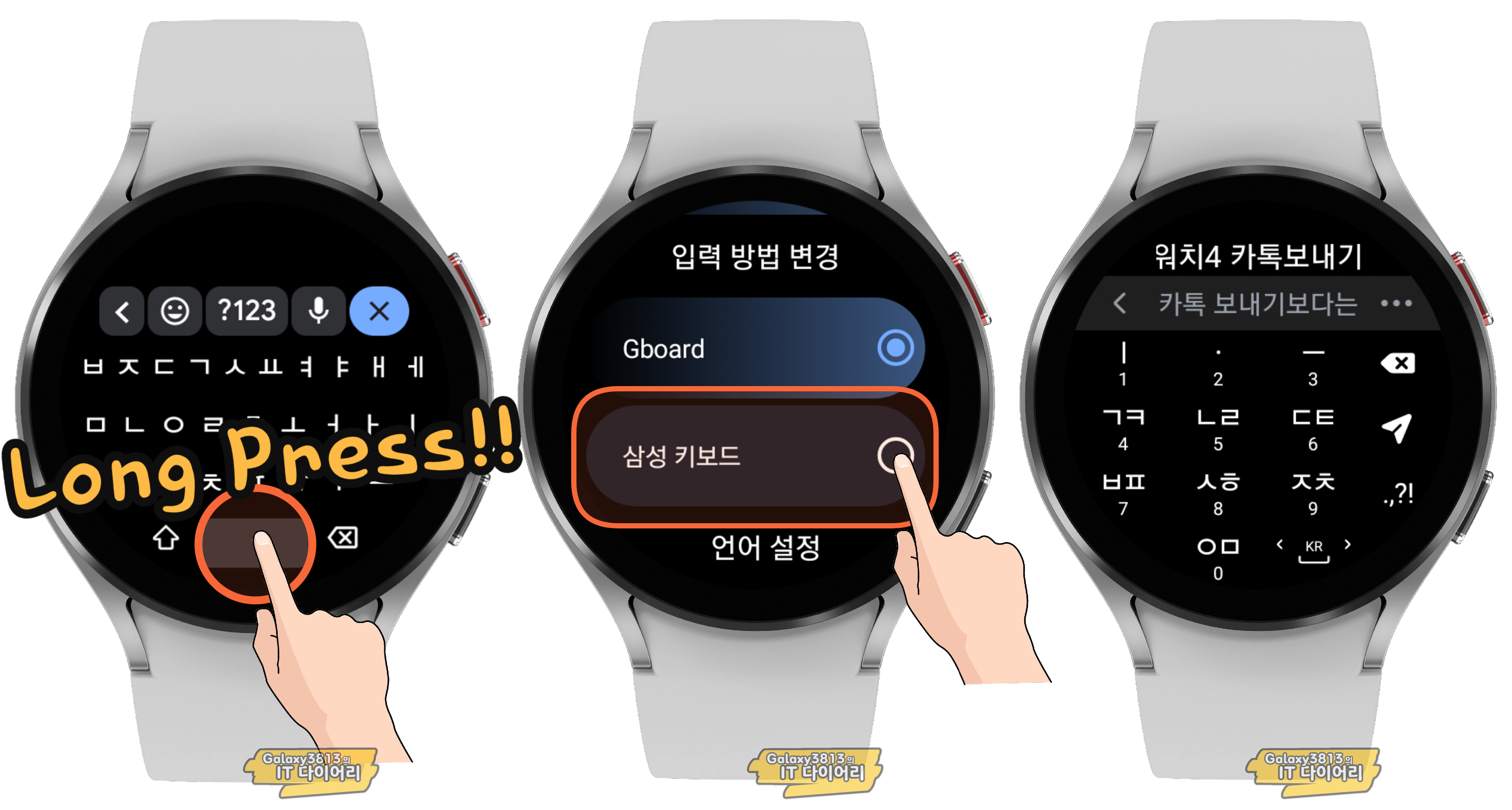
이렇게 워치4 카톡에서 보낸 메시지가 폰 카톡에도 정상적으로 똑같이 보내진 것을 확인할 수 있어요^^

* 해당 방법은 wear OS 카카오톡 초기 버전 기준이며, 추후 카카오톡 업데이트로 내용 및 방법은 변경될 수도 있습니다.
** 2021년 11월 4일 기준으로 워치4 카카오톡 업데이트로 구글 키보드 없이 키보드 사용이 가능해졌습니다. 본 게시글은 초기 카카오톡 기준으로 작성된 내용입니다.
갤럭시 워치4 시리즈를 구입하신 분들이 제일 기대하고 있던 부분 중 하나가 바로 wear OS 카카오톡 출시라고 생각하는데요, 드디어 워치4 전용 카톡이 출시가 되어서 이제 더욱더 편하게 카톡을 보낼 수 있어서 너무 좋은 것 같아요.
아직은 출시 초기라서 약간 불안정하고 버그 및 오류가 있기도 하지만 그래도 일단은 첫 시작이고 점점 업데이트로 안정화되고 좋아져서 더 편리하고 유용하게 사용할 수 있을 거라고 생각돼요.
이제 워치4로 카카오톡을 더 스마트하고 편하게 사용해보세요^^